Oldja fel az Apple ID azonosítóját, távolítsa el a képernyőn megjelenő jelszót, kerülje meg az áttekintési időt.
- Nyissa fel az Apple ID-t
- Az iCloud aktiválási zár megkerülése
- Doulci iCloud feloldó eszköz
- Factory Az iPhone feloldása
- Az iPhone jelszó megkerülése
- Állítsa vissza az iPhone jelszavát
- Nyissa fel az Apple ID-t
- Oldja fel az iPhone 8 / 8Plus zárolását
- iCloud zár eltávolítása
- iCloud Unlock Deluxe
- iPhone Lock Screen
- Oldja fel az iPad zárolását
- Oldja fel az iPhone SE alkalmazást
- Oldja fel a Tmobile iPhone alkalmazást
- Távolítsa el az Apple ID jelszavát
6 lehetséges módszer az iCloud-jelszó visszaállítására – 100%-ban működik
 Frissítve: Lisa Ou / 04. november 2021. 16:30
Frissítve: Lisa Ou / 04. november 2021. 16:30Annak a ténynek köszönhetően, hogy iPhone-ján minden internetes fiókhoz jelszóra van szükség a biztonság érdekében, amikor valaki rajtad kívül hozzáfér a fiókjához. Ez az oka annak, hogy néha bizonyosan hajlamosak vagyunk bombázni ezekkel a jelszavakkal, és elfelejteni őket. Például neked van elfelejtette az iCloud jelszavát amely mindent vezérel az iPhone-on, beleértve a biztonsági mentési fájlokat és egyebeket. Ennek ellenére természetesen hagyjuk, hogy egyedül oldja meg a problémáját. Itt, a FoneLab-ban, a lehető legjobb módszerekkel segítünk, amelyeket el sem tudott képzelni az iCloud-jelszó visszaállításához.
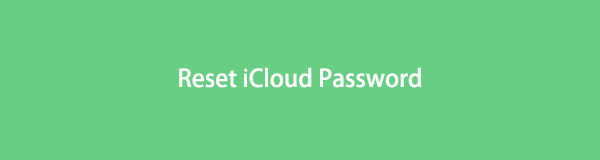

Útmutató
1. Miért kell visszaállítani az iCloud jelszót?
Ha a kérdése így hangzik: hogyan állíthatom vissza az iCloud jelszavamat? Tudnia kell, miért kell először megtennie, mivel ennek számos oka van. iCloud-fiókra és jelszóra van szükség, ha be szeretne jelentkezni az iCloudba Mac, iPhone, iPad vagy iPod számítógépén. Az Ön iCloud-jelszava megvédi az iCloudon tárolt személyes fájljait, például a személyes fényképeket, névjegyeket és egyéb adatfájlokat. Ha elfelejtette az iCloud jelszavát, akkor erre nincs mód, és nem tud hozzáférni ezekhez a fájlokhoz.
Jó dolog, ez a cikk hasznos a probléma megoldásához, mivel bemutatja azokat a különféle módszereket, amelyek segítségével visszaállíthatja az iCloud-jelszót az adatfájlok feletti ellenőrzés és hozzáférés biztosítása érdekében.
A FoneLab segít az iPhone képernyőjének feloldásában, eltávolítja az Apple ID-t vagy annak jelszavát, eltávolítja a képernyő idejét vagy korlátozási jelszavát másodpercben.
- Segít az iPhone képernyő feloldásában.
- Eltávolítja az Apple ID-t vagy annak jelszavát.
- Távolítsa el a képernyő idejét vagy a korlátozási jelszót másodpercben.
2. Az iCloud jelszó visszaállítása
Megbízható telefonszám
Ha például elfelejtette az iCloud jelszavát, és még ha többször is megpróbálta megadni a jelszavát, az továbbra sem működik. Ezzel vissza kell állítania az iCloud jelszavát. Ennek egyik egyszerű módja a visszaállítás egy megbízható telefonszámon keresztül. Csak aktiválnia kell iPhone-ján az iCloud beállításaival, be kell szereznie a kódot, és vissza kell állítania jelszavát.
Az iCloud jelszó visszaállításának lépései megbízható telefonszámmal:
1 lépésNyissa meg az icloud.com webhelyet, majd kattintson a gombra Elfelejtett Apple ID és jelszó és válassza ki a Írja be az Apple azonosítóját.
2 lépésMiután megadta Apple e-mail azonosítóját, a rendszer kérni fogja, hogy adja meg az iCloud-fiókjában használt telefonszámot is. Egyszerűen írja be telefonszámát, és válassza ki Visszaállítás telefonszám alapján.
3 lépésÉrintse Hagyjuk az iPhone képernyőjén megjelenő értesítésben. Hasonlóképpen ellenőrizze a telefonszámán elküldött kódot, és írja be az iCloud-jelszó megváltoztatásához.
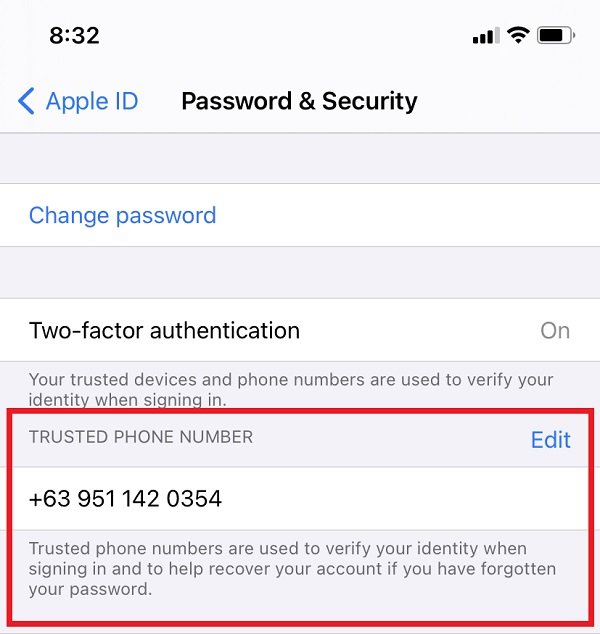
Helyreállítási e-mail
Állítsa vissza az iCloud jelszavát iPhone-ján a helyreállítási e-mail segítségével. Ez egy olyan módszer, amelyben kódot küld az e-mailben az iCloud-jelszó visszaállításához. Biztonságosnak tekinthető, mivel Ön az egyetlen, aki hozzáfér a kódhoz arra az esetre, ha valaki megpróbálná visszaállítani az iCloud jelszavát.
Az iCloud-jelszó visszaállításának lépései helyreállítási e-mail-címmel:
1 lépésNyissa meg az icloud.com webhelyet, majd a fő felületen kattintson a ikonra Elfelejtett Apple ID és jelszó És válasszon Írja be az Apple azonosítóját majd írja be az Apple ID-jét.
2 lépésEzután, miután megadta Apple e-mail azonosítóját, írja be a fiókjában használt telefonszámát.
3 lépésÉrintse meg az Engedélyezés lehetőséget az iPhone-ján megjelenő felugró értesítésben. Kövesse a képernyőn megjelenő utasításokat a jelszó visszaállításához.
4 lépésEllenőrizze az Apple ID-jára küldött helyreállítási levelet, és kövesse az ott említett utasításokat módosítsa az iCloud jelszavát.
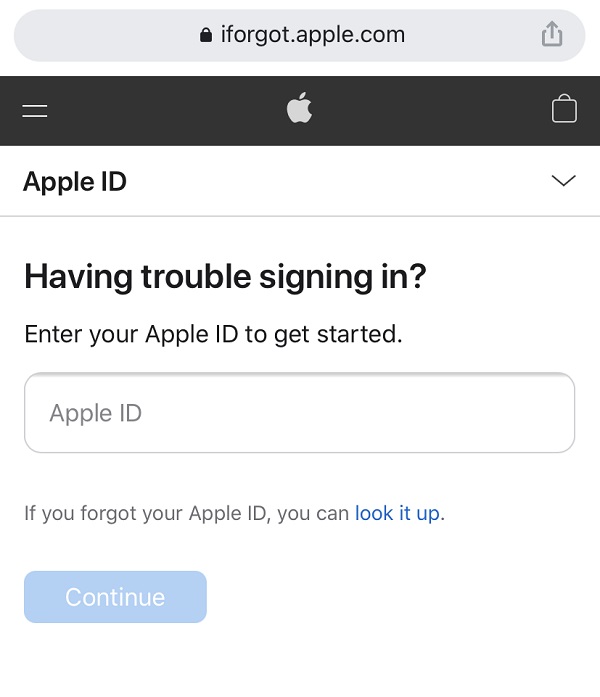
Key Recovery
A helyreállítási kulcs egy 28 karakterből álló kód, amely véletlenszerűen generálódik, és használható jelszavak visszaállítására vagy iCloud-fiókjához való hozzáférés helyreállítására. Ha elfelejti iCloud-jelszavát, és vissza szeretné állítani azt, a helyreállítási kulcs használatával növelheti fiókja biztonságát azáltal, hogy Ön irányítja a jelszó visszaállítását.
Az iCloud jelszó visszaállításának lépései helyreállítási kulccsal:
1 lépésUgrás beállítások iPhone-ján, és koppintson a profiljára vagy [az eszköz neve] majd kattintson a Jelszó és biztonság.
2 lépésKattintson az Key Recovery majd kapcsolja be a Toggle-Switch gombot. Ezután a felugró értesítésen érintse meg a Használja a helyreállítási kulcsot. Ezt követően, ha a rendszer kéri, be kell írnia a feloldó jelszót.
3 lépésA helyreállítási kulcs automatikusan létrejön. A kulcsra szükség lesz a jelszó visszaállításához, ha elveszíti hozzáférését minden megbízható eszközéhez, vagy elfelejti az iCloud jelszavát. Feladata, hogy írja le a helyreállítást a következő lépéshez, amely az Ellenőrizze a helyreállítási kulcsot.
4 lépésÍrja be a Key Recovery majd kattintson a gombra Következő a képernyő jobb felső sarkában, és most már használhatja jelszava visszaállításához.

Apple támogatási alkalmazás
Ha vissza szeretné állítani iCloud jelszavát az Apple támogatási alkalmazással, le kell töltenie és telepítenie kell az alkalmazást egy másik Apple eszközre. Ez egy olyan alkalmazás, amely személyre szabott hozzáférést biztosít olyan megoldásokhoz, mint az előfizetés kezelése, az Apple ID visszaállítása és még sok más.
Az iCloud jelszó visszaállításának lépései az Apple támogatási alkalmazással:
1 lépésNyissa meg a programot, majd válasszon Jelszavak és biztonság a főoldal Témák menüjéből.
2 lépésÉrintse Az Apple ID jelszó visszaállítása, Akkor Első lépések, és végül érintse meg Egy másik Apple ID.
3 lépésÍrja be azt az Apple ID-t, amelynek jelszavát meg szeretné változtatni. Végül nyomja meg a Következő gombot a képernyő bal felső sarkában, és kövesse a lépéseket, amíg be nem fejezi fiókja visszaállítását.
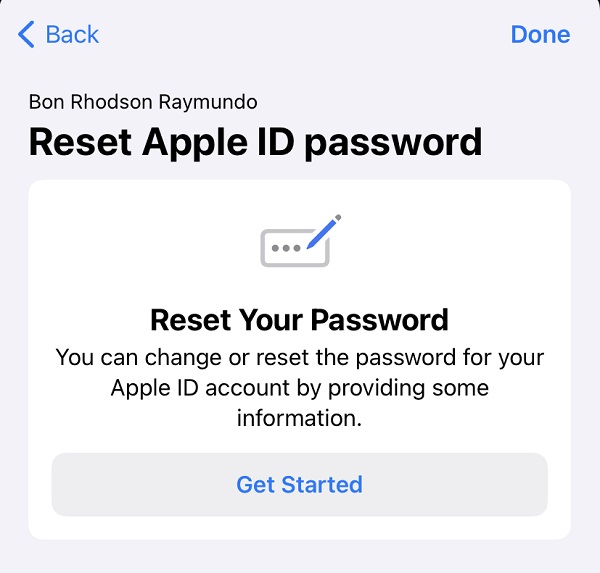
Biztonsági problémák
Egy másik módszer, ha elfelejti az iCloud jelszavát, és nem fér hozzá e-mail fiókjához, továbbra is visszaállíthatja az elfelejtett iCloud-jelszót, ha válaszol a korábban beállított biztonsági kérdésekre.
Az iCloud jelszó visszaállításának lépései biztonsági kérdésekkel:
1 lépésNyissa meg az Apple ID fiók oldalát (appleid.apple.com), majd kattintson az Elfelejtett Apple ID vagy jelszó elemre.
2 lépésbelép iCloud e-mail címet, és kattintson Válaszold meg a biztonsági kérdéseket. Ezután adja meg születési dátumát, és kattintson a gombra folytatódik és válassza ki a Válaszoljon a biztonsági kérdésre.
3 lépésMiután befejezte az összes kérdést, megadhat egy új jelszót az iCloud-jelszó visszaállításához.
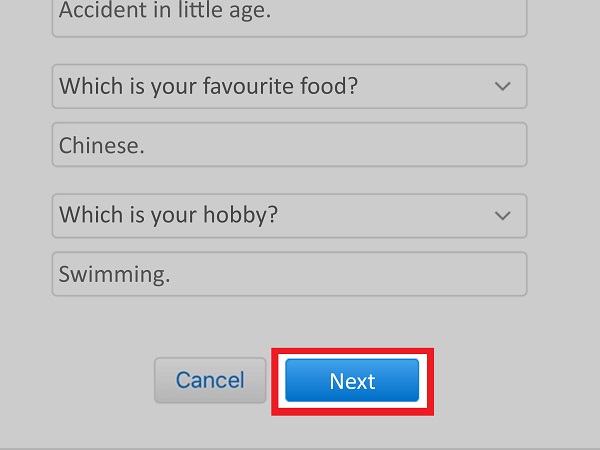
FoneLab iOS feloldó
FoneLab iOS feloldó okosan és professzionálisan úgy tervezték, hogy egyetlen kattintással megkerülje az összes korlátot és a nem kívánt és elfelejtett jelszót. Törölje az összes jelszavát és jelszavát, vagy távolítsa el a képernyőidő jelszavát iPhone-járól. Ha Ön azok közé tartozik, akik valamilyen okból vissza akarják állítani az iCloud jelszavát, ez a legokosabb eszköz az Ön számára. Most visszaszerezheti iCloud-fiókja irányítását. Telepítse a FoneLab iOS Unlockert Windows vagy Mac számítógépére, és állítsa vissza az iCloud jelszavát most.
A FoneLab segít az iPhone képernyőjének feloldásában, eltávolítja az Apple ID-t vagy annak jelszavát, eltávolítja a képernyő idejét vagy korlátozási jelszavát másodpercben.
- Segít az iPhone képernyő feloldásában.
- Eltávolítja az Apple ID-t vagy annak jelszavát.
- Távolítsa el a képernyő idejét vagy a korlátozási jelszót másodpercben.
Az iCloud jelszavak feloldásának lépései a FoneLab iOS Unlocker segítségével:
1 lépésElőször töltse le a FoneLab iOS Unlockert, és telepítse a számítógépére. Ezután nyissa meg a programot, hogy hozzáférjen a teljes funkciójához.

2 lépésEzt követően kattintson a Távolítsa el az Apple ID-t gombot a fő interfészen, majd csatlakoztassa iPhone-ját USB töltőkábellel. Győződjön meg arról, hogy biztonságosan csatlakozik, így a folyamat megszakad.
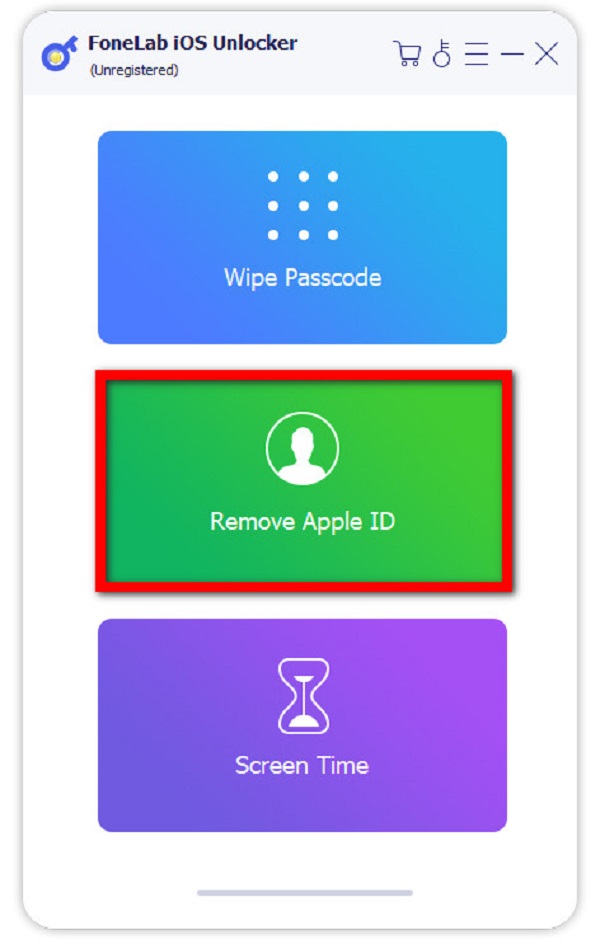
3 lépésA folytatáshoz kattintson a gombra Rajt gomb. Erősítse meg az eszközén engedélyezett kéttényezős hitelesítést a beállítások alkalmazást, majd Jelszó és biztonság. Ellenőrizze, hogy a kéttényezős hitelesítés be van-e kapcsolva.

4 lépésA képernyő alsó részén található gépelési sávon. típus 0000 erősítse meg a feloldást, majd kattintson a gombra megerősít gombot.
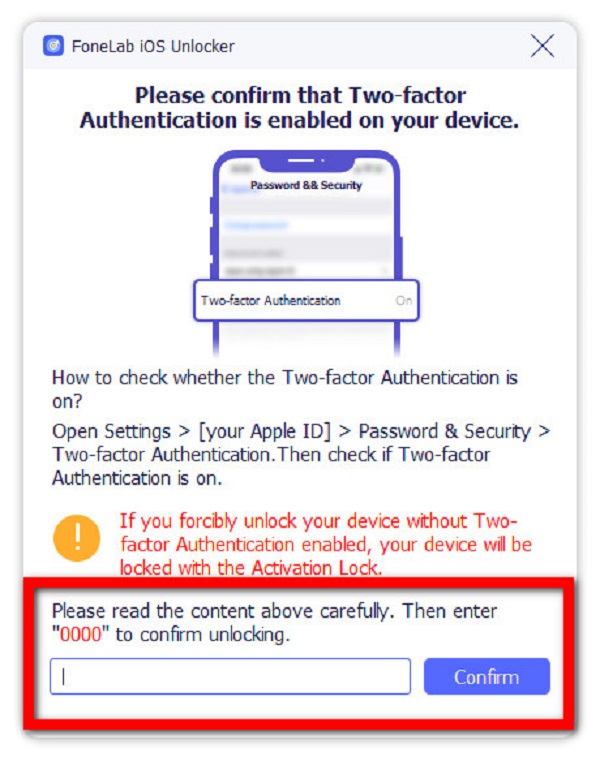
5 lépésVárja meg a folyamatot, és ellenőrizze, hogy történt-e változás az iPhone-on. A folyamat törli az összes adatot iPhone-ján, ami feloldja az iCloud-jelszót az iPhone-on. Állítson be újra egy új iCloud jelszót.
3. GYIK az iCloud jelszó visszaállításával kapcsolatban
1. Az iCloud jelszó visszaállítása törli a fájlokat?
Nem, az iCloud-jelszó visszaállítása nem törli a tartalmat az iCloud-tárhelyről. Ez az oka annak, hogy sokan biztonsági másolatot készítenek a fájlokról az iCloud segítségével. Ha azonban elővigyázatosnak akar lenni, készítsen sok biztonsági másolatot, hogy ne ütközzen problémákba.
2. Az Apple ID jelszava megegyezik az iCloud jelszóval?
Igen! Az iCloud-fiók és jelszó megegyezik az Apple ID-vel, ezért bizonyos problémák elkerülése érdekében ügyeljen arra, hogy emlékezzen erre a fiókra és jelszóra.
Mint mindig mondjuk, itt a FoneLab-ban nem engedjük, hogy egyedül oldja meg a problémáit, és még így sem engedjük meg, hogy kisebb eszközökkel megelégedjen. Mindig az Ön kezében van az ász, mivel bemutatjuk az iCloud-jelszó visszaállításának részletes lépéseit, természetesen a legjobb és lehetséges eszközzel együtt, amely a FoneLab iOS feloldó. Legyen tagja a FoneLab növekvő családjának. Töltse le és telepítse most.
A FoneLab segít az iPhone képernyőjének feloldásában, eltávolítja az Apple ID-t vagy annak jelszavát, eltávolítja a képernyő idejét vagy korlátozási jelszavát másodpercben.
- Segít az iPhone képernyő feloldásában.
- Eltávolítja az Apple ID-t vagy annak jelszavát.
- Távolítsa el a képernyő idejét vagy a korlátozási jelszót másodpercben.
